Outlook_2010_简明使用设置教程
outlook 2010 设置邮箱 outlook2010 设置网易邮箱 126 163 图片
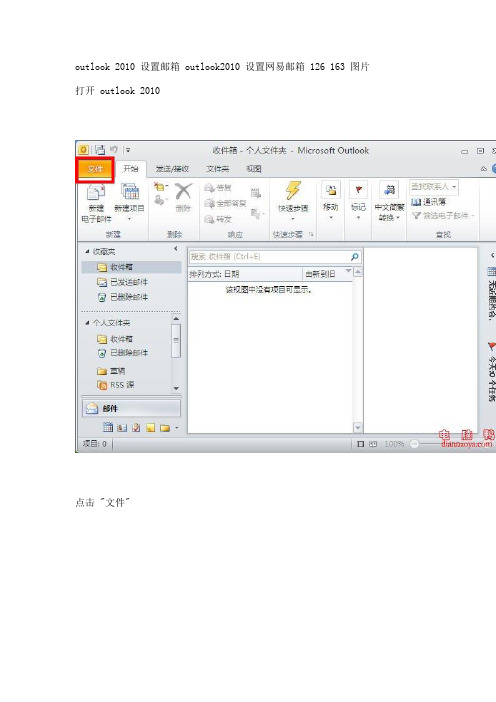
outlook 2010 设置邮箱 outlook2010 设置网易邮箱 126 163 图片打开 outlook 2010点击 "文件"点击 "账户设置" 下面的 "账户设置"点击 "新建"选中 "手动配置服务器设置或其他服务类型" ,点击 "下一步"选中 "Internet 电子邮件(I)",点击 "下一步"输入上面的信息,这个一般都会吧,姓名:就填写自己的名了,如:电子邮件地址:填写完整的邮件地址需要@后面的部分也要,如:ni*****9@账户类型:一般的外面申请的邮箱都是POP3接收邮件服务器: 网易的126如图,163的就是,这个一般在外面申请的邮箱都是这样的格式pop3.发送邮件服务器:126的如图,163的是 一般格式都是 smtp.用户名:一般填写@前面的部份就可以了,也有特别的需要填写完整的地址,试一下就知道了密码就不用我说了吧,注意:要求使用安全密码验证(SPA)进行登陆,前面的勾不需要勾上,我用过的邮箱,没有见过一个需要勾上的至于右边红色的,如有旧的就先旧的,没有就选新的,有的不会出现就个也没有关系.不管管他点击 "其它设置"点击 "发送服务器具"把里面设置如上图 "我的发送服务器(SMTP)需求验证"勾上,选中 "使用与接收服务器相同的设置"点击 "高级"如需要保留服务器上的邮件就勾上 "在服务器上保留出件的副本(L)",且下面两个勾都不需要勾上.如不需要保存,就把勾去掉,点击 "确定"点击 "下一步"正在测试收发是不是正常,如有错误,点击关闭,退回重新设置,如没有问题,点击关闭再点击 "完成"菜鸟菜鸟,写得不怎么好,(希望老鸟不要笑话)原文地址:/a/office/outlook10/2011/0328/8063.html。
Outlook使用手册
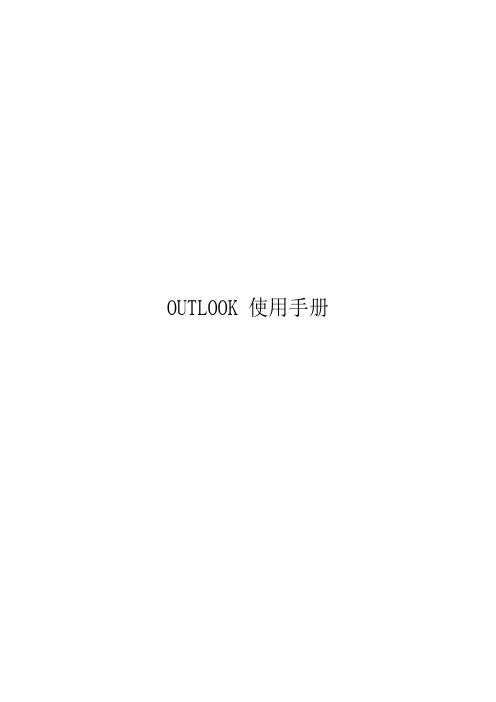
OUTLOOK 使用手册OUTLOOK2010/2007/2003 共同部分一、打开 OUTLOOK1、选择“开始”-“所有程序”―“MICROSOFT OFFICE”-“MICROSOFT OUTLOOK 2010”点击 OUTLOOK2010 图标打开。
2、选择“开始”-“所有程序”―“MICROSOFT OFFICE”-“MICROSOFT OUTLOOK 2010”右击 OUTLOOK2010 图标,在弹出的菜单中选择“发送到”—“桌面快捷方式”-创建 OUTLOOK2010 到桌面。
以后可以在桌面双击OUTLOOK 快捷图标打开。
3、“开始”菜单-“运行”中输入“OUTLOOK”然后“确定”即可。
OUTLOOK2010 部分二、新建、回复、转发邮件新建邮件:写一封新邮件1、新建电子邮件开始选项卡--选择“新建电子邮件”图标(或按热键 Ctrl+N)•2、出现下图新建邮件对话框3、邮件编辑完成后。
点选“发送”图标或 Alt+S 将邮件发送出去。
如下图●回复邮件:回复收到的邮件,回复会自动清除发过来的附件,主题加“RE: ”。
1、选择要回复的邮件,在开始选项卡中选择“答复”(Ctrl+R),或“全部答复”(Ctrl+Shift+R)回复该封邮件。
(答复:只回复发件者,不回复来信时的抄地址如 2、A。
全部答复:同时回复来信的发件者和抄送地址如 2、B)A 选择“答复”时的情形如下图B 选择“全部答复”情形如下图,抄送地址自动会带出。
2、点击发送即可完成此邮件的回复●转发邮件:将收到的邮件转发给其它人,原来发的附件会被保留,主题加“FW:”1. 打开邮箱,选择要转发的邮件,在开始选项卡中选择“转发”或用热键“Ctrl+F”2.选择“发送”即可将邮件转发给其它收件者三、邮件规则创建邮件规则。
MicrosoftOfficeOutlook2010里面怎么设置账户
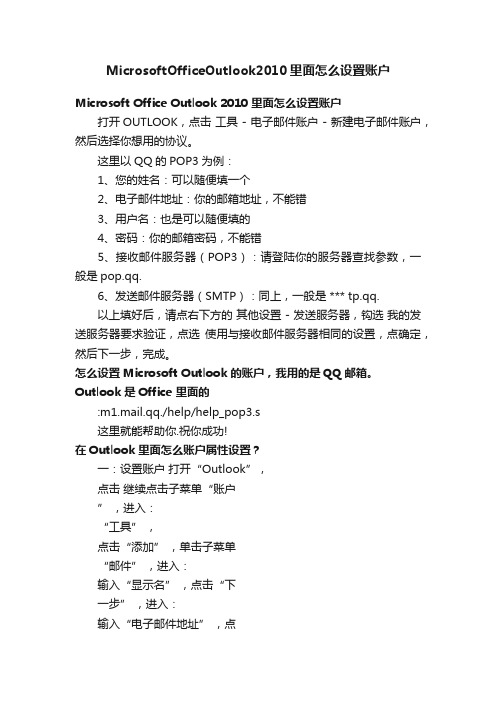
MicrosoftOfficeOutlook2010里面怎么设置账户Microsoft Office Outlook 2010 里面怎么设置账户打开OUTLOOK,点击工具 - 电子邮件账户 - 新建电子邮件账户,然后选择你想用的协议。
这里以QQ的POP3为例:1、您的姓名:可以随便填一个2、电子邮件地址:你的邮箱地址,不能错3、用户名:也是可以随便填的4、密码:你的邮箱密码,不能错5、接收邮件服务器(POP3):请登陆你的服务器查找参数,一般是pop.qq.6、发送邮件服务器(SMTP):同上,一般是 *** tp.qq.以上填好后,请点右下方的其他设置 - 发送服务器,钩选我的发送服务器要求验证,点选使用与接收邮件服务器相同的设置,点确定,然后下一步,完成。
怎么设置Microsoft Outlook 的账户,我用的是QQ邮箱。
Outlook 是Office 里面的:m1.mail.qq./help/help_pop3.s这里就能帮助你.祝你成功!在Outlook 里面怎么账户属性设置?一:设置账户打开“Outlook”,点击继续点击子菜单“账户” ,进入:“工具” ,点击“添加” ,单击子菜单“邮件” ,进入:输入“显示名” ,点击“下一步” ,进入:输入“电子邮件地址” ,点击“下一步” ,进入:在两个空白处输入,点击“下一步” ,进入:你进koa 的密码输入“账户名”和你进 koa的密码,点击“下一步” ,点击“完成” 。
即完成了Outlook 里面账户的建立;二:设置属性回到一开始的画面,点击“属性” ,进入:在标记处打钩,1、打开outlook,点工具菜单选项。
2、在选项窗口中点邮件设置选项卡,点发送/接收按钮。
3、在新窗口的组“所有帐户”的设置里面,在安排自动发送/接收的时间间隔后,设置新的时间间隔,例如:设置为30分钟,那么只要在OUTLOOK打开的状态下,每隔30分钟OUTLOOK就会自动接收邮件;4、点关闭把窗口关闭。
outlook2010 新浪邮箱设置方法
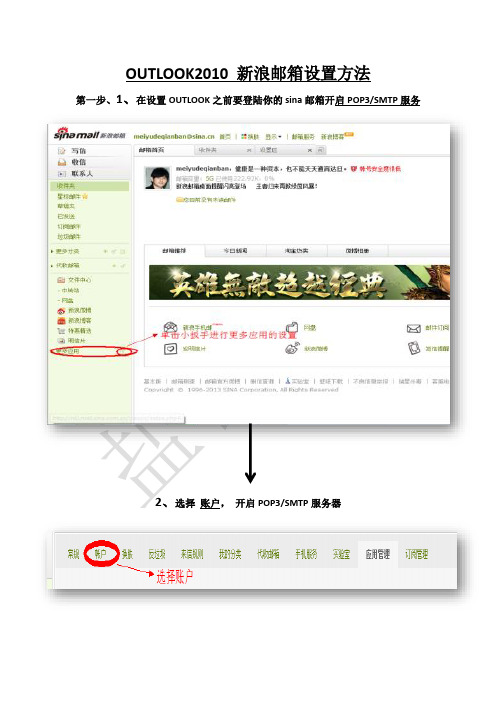
OUTLOOK2010 新浪邮箱设置方法第一步、1、在设置OUTLOOK之前要登陆你的sina邮箱开启POP3/SMTP服务2、选择账户,开启POP3/SMTP服务器第二步、邮箱设置完毕后打开你的Outlook Express进行帐户设置1、单击文件2、选择信息→添加帐户选择手动配置服务器设置或其他服务器类型然后单击下一步2、○1输入你的姓名(发邮件时要显示的名字可以是昵称等等);○2电子邮件地址(要填写完整);○3帐户类型选择POP3;○4接收邮件服务器:发送邮件服务器:(字母小写);○5登录信息用户名填邮箱@前面的部分,密码为你的邮箱登陆密码。
3、完成以上操作后点击其他设置进入Internet电子邮件设置对话框,单击常规键入账户名称(是你在使用outlook时的名称)然后选择发送服务器将勾选我的发送服务器(SMTP)要求验证→使用与接收邮件服务器相同设置4、其他设置设置完成后单击下一步会弹出测试账户设置对话框,显示登录到接收邮件服务器已完成,发送测试电子邮件信息已完成(如果你QQ邮箱登陆者你会收到测试邮件),然后单击关闭。
5、最后单击完成,恭喜你QQ邮箱设置完成了,可以通过OUTEXPRESS收发邮件了!!!!!!另一种邮箱在开启POP3/SMTP服务器时你会发现服务器分别是 、,仅此而已,所以在设置****@邮箱时,outlook填写服务器时要注意更改,不要死板硬套,灵活掌握!第一次使用OUTLOOK会发现收到的邮件打开后图片不显示可进行如下设置就可以显示图片了!选择文件→选项弹出Outlook选项对话框然后选择信任中心单击确定后就可以显示图片了!!!编外话:小编QQ:121362509有想开网店做店主赚点零花钱的朋友可以联系我,优质货源,一键代发,虚拟充值,快速稳定,轻松开店圆你创业梦想;快速提升淘宝信誉,网络兼职,均可找我!或者淘宝店铺搜索:盐百商城。
outlook2010 使用技巧

outlook2010 使用技巧Outlook 2010是一种流行的电子邮件和个人信息管理应用程序,以下是一些Outlook 2010的使用技巧。
1. 快捷键:学习和使用Outlook 2010的快捷键将大大提高您的工作效率。
例如,按住Ctrl + N可以打开新邮件窗口,Ctrl +R可以回复一个邮件,Ctrl + F可以查找邮件等。
2. 创建规则:Outlook 2010允许您创建规则来自动管理您的邮件。
使用规则,您可以自动将特定的邮件移动到特定的文件夹,自动删除垃圾邮件,自动回复等。
通过创建规则,您可以更轻松地管理您的收件箱。
3. 标记邮件:使用Outlook 2010的标记功能,可以更好地组织您的邮件。
您可以给邮件添加不同的标记,如重要、待办、已完成等。
这样,您可以更容易地跟踪和处理不同的邮件。
4. 使用搜索功能:Outlook 2010具有强大的搜索功能,可以帮助您更快地查找您的邮件。
您可以在搜索栏中输入关键字,Outlook将立即显示与该关键字相关的邮件。
使用搜索功能,您可以节省大量的时间。
5. 创建会议:Outlook 2010具有方便的会议功能,可以帮助您更好地安排和管理会议。
您可以创建一个会议,邀请其他人参加,并安排会议的时间和地点。
Outlook还可以自动发送会议邀请和回复。
6. 自动回复:如果您暂时离开办公室或无法及时回复邮件,Outlook 2010可以帮助您自动回复邮件。
您可以设置自动回复的内容和生效时间。
这样,当有人给您发送邮件时,他们会收到一条自动回复的消息。
7. 分享日历:Outlook 2010允许您与他人共享您的日历。
您可以选择哪些人可以查看您的日历,并可以控制他们的访问权限。
通过共享日历,您可以更方便地安排会议和预约。
8. 自动归档:为了保持您的收件箱整洁,并防止邮件过多占用存储空间,您可以使用Outlook 2010的自动归档功能。
您可以设置自动归档的规则,以便在特定的时间间隔自动将邮件移动到归档文件夹中。
Outlook_2010_使用教程
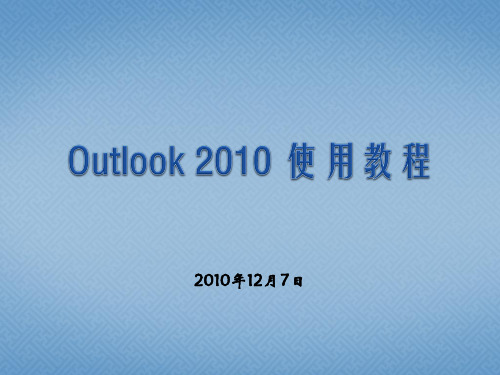
如遇到服务器连接失败,可以按以下方法更改网络设置 使用写字板打开c:\windows\system32\drivers\etc\hos ts文件,在最后添加如下图内容,保存关闭文件。
1、“开始”菜单---“程序”---“附件”----“命令提示符” 2、在出现的黑框中,输入cd /d "C:\Program Files\Microsof t Office\Office14> " (回车) 注:在这里引号内的部分是你的OFFICE14的安装路径。引号也 要输入。如果安装路径是D,就把C:改成D: 3、分别输入:cscript ospp.vbs /sethst:192.168.0.99 (回车) cscript ospp.vbs /act (回车)
Office 2010默认文件格式与office 2003/xp不兼容,在office 2010中编 写的文件在早期版本中打不开。我们可以通过更改office 2010的相关配置 使得默认保存的文件格式与早期版本兼容。下面以word 2010为例:打开wo rd 2010,单击“文件”,单击“选项”,在“word选项”窗口,单击“保 存”在右侧“将文件保存为此格式”选项中,点击下拉框选择“Word 97-2 003文档(*.doc)”,单击“确定”保存修改。这样以后word 2010默认保 存文件格式为*.doc,与早期版本兼容。其他组件按相同方法修改。
注意:outlook 2010“全球通讯簿”是由系统管理员后台 维护,用户不更更改 更改地址列表显示
打开“通讯簿”,单击“工具”,单击“选项”修改“发送电子邮件时 地址列表显示顺序”及“打开通讯簿时地址列表显示顺序”
添加联系人:
手动输入新建联系人 从全球通讯簿添加联系人 从邮件中添加联系人 从别的程序中导入联系人
Outlook2010邮件客户端操作说明
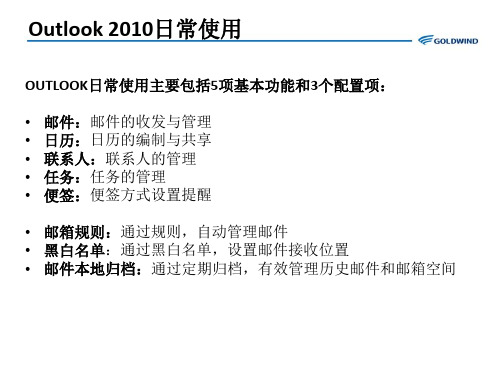
Outlook 2010日常使用-共享日历
除了编制日历,管理自己的工作时间。还可以将自己的日历共享给自己的同事,让别 人了解你的忙闲状态或工作内容:
Outlook 2010日常使用-共享日历
设置好共享人后发送即可:
Outlook 2010日常使用-共享日历
收件人收件箱中会收到共享日历的邮件,点击【打开此日历】:
邮件管理-删除邮件
选中要删除的邮件,点击【删除】。
邮件删除后,会进入【已 删除邮件】文件夹中:
邮件管理-删除邮件
在【已删除邮件】中,再次删除该邮件时,该邮件会被彻底删除。
确定永久删除:
Outlook 2010日常使用-编制日历
选择【日历】,在指定日期双击鼠标创建约会。
Outlook 2010日常使用-编制日历
建立归档文件:
Outlook 2010配置项-本地归档历史邮件
配置自动存档:
Outlook 2010配置项-本地归档历史邮件
配置自动存档规则:
1.勾选此项,并设置存档执行周期 2.不用勾选此项 4.勾选此项 3.不能勾选此项 5.勾选此项 6.配置归档多久前的邮件
7. 归档邮件存放位置
8.不能勾选此项
Outlook 2010日常使用-密送及延时邮件
• 密件抄送及延时传递:邮件编辑窗口-【选项】
Outlook 2010日常使用-邮件签名 • 邮件签名
Outlook 2010日常使用-标记和分类邮件
在日常工作中,收到邮件时,可能会在将来某个时间再去处理,为了避免到时候 忘记或不方便查找,我们可以对邮件进行分类和标记,指定一项任务与该邮件进 行对应,来提醒自己。 右键点击邮件右侧的图标 ,来标记邮件,选择将来处理的日期或提醒。
outlook2010使用技巧

outlook2010使用技巧Outlook 2010 是一款非常实用的电子邮件客户端软件,提供了众多的使用技巧,帮助用户更高效地管理和处理邮件。
下面是一些常用的 Outlook 2010 使用技巧:1. 快速创建新邮件:按下Ctrl+Shift+M键可以快速创建新邮件,省去了鼠标操作的步骤。
2. 使用快速步骤:Outlook 2010 提供了“快速步骤”功能,可以将常用的邮件处理操作添加到快速访问工具栏中,方便快速处理邮件。
3. 自动回复:在长时间离开电脑时,可以设置自动回复功能,自动向发送邮件的人回复一条信息,告知自己的不在电脑旁边。
4. 搜索邮件:Outlook 2010 提供了强大的搜索功能,可以根据关键词快速找到相关的邮件。
在搜索框中输入关键词即可进行搜索。
5. 使用快捷键:学会使用一些常用的快捷键可以提高效率,比如Ctrl+R可以回复邮件,Ctrl+F可以转发邮件,Ctrl+N可以创建新邮件等。
6. 使用分类:可以给不同类型的邮件添加不同的分类,方便后续查找和处理。
可以通过右键单击邮件,在“标记”菜单中进行分类操作。
7. 创建规则:可以根据邮件的特定条件,自动进行标记、移动或者删除等操作。
在“文件”菜单中选择“管理规则和通知”就可以创建规则。
8. 转发邮件:可以转发邮件给其他人,以便其他人可以及时了解邮件内容。
可以选择邮件,在工具栏中点击“转发”按钮进行转发操作。
9. 添加邮件签名:添加个性化的邮件签名,可以在每封邮件的末尾展示你的个人信息或者公司信息。
可以在“文件”菜单中的“选项”中找到邮件签名选项。
10. 设置邮件提醒:可以设置邮件提醒功能,当有新的邮件到达时会弹出提醒框提醒你查看新邮件。
可以在“文件”菜单中的“选项”中找到邮件提醒选项。
Outlook 2010 还提供了很多其他实用的功能和技巧,帮助用户更加高效地处理邮件。
通过学习和掌握这些使用技巧,可以让我们更好地利用 Outlook 2010 来管理和处理邮件。
- 1、下载文档前请自行甄别文档内容的完整性,平台不提供额外的编辑、内容补充、找答案等附加服务。
- 2、"仅部分预览"的文档,不可在线预览部分如存在完整性等问题,可反馈申请退款(可完整预览的文档不适用该条件!)。
- 3、如文档侵犯您的权益,请联系客服反馈,我们会尽快为您处理(人工客服工作时间:9:00-18:30)。
Outlook express 2010 使用技巧1说明本意是想通过这个简单的介绍,让读者了解Outlook 2010的基本用法,熟悉了Outlook 的基本功能后,用户就可以根据自己的需要并借助帮助文档,灵活运用Outlook。
2配置账户首次启动outlook会出现配置账户向导,这里我们可以先不管,直接下一步然后根据提示选择没有账户直接进入outlook,界面如下图1-1:在上方菜单栏我们能看到“文件”、“开始”、“发送/接收”、“文件夹”、“视图”这几个标签,每点击一个标签下面功能区就显示该标签相关的详细功能(这里不再多做介绍,可以自己下去点开看看)。
2.1添加账户第一步:选择“文件”-》“信息”下的“添加账户”按钮,如下图:会弹出“添加新账户”对话框,如图第二步:选择“手动配置服务器设置或其他服务类型(M)”选项,并点击“下一步”按钮。
其中另外两个选项:➢“电子邮件账户”选项,需要输入“您的姓名”、“电子邮件地址”、“密码”、“重复键入密码”等选项,此时Outlook会自动为你选择相应的设置信息,如邮件发送和邮件接收服务器等。
但有时候它找不到对应的服务器,那就需要手动配置了。
➢“短信(SMS)”选项,需要注册一个短信服务提供商,然后输入供应商地址,用户。
第三步”选项,并点击“下一步”按钮。
其中另外两个选项:➢“Microsoft Exchange 或兼容服务”,需要在“控制面板”里面设置。
➢“短信(SMS)”,同上第四步:输入用户信息、服务器信息、登陆信息,然后可以点击“测试账户设置…”按钮进行测试,如下图如果测试不成功(前提是用户信息、服务器信息、登陆信息正确),点击“其他设置”按钮,弹出“Internet 电子邮件设置”对话框,在“Internet 电子邮件设置”对话框中选择“发送服务器”标签页,把“我的发送服务器(SMPT)要求验证”选项打上勾,点击“确定”按钮,返回“添加账户”对话框。
在“添加账户”对话框中再次点击“测试账户设置…”按钮,此时测试成功,点击“下一步”会测试账户设置,成功后点击“完成”按钮,完成账户设置。
如下图:2.2管理数据文件数据文件扩展名为.pst,里面包含我们发送和接收的邮件,联系人等内容。
账户配置成功后,会默认把数据文件放在“C:\Documents and Settings\Administrator\My Documents\Outlook 文件”目录下,并以电子邮件名为数据文件名,如****************.pst。
为了我们管理我们的邮件,以及方便在各个电脑间移动我们的邮件,我们可以把数据文件从新配置。
步骤如下:第一步:点击“文件”-》“信息”下的“账户设置”按钮,弹出“账户设置…”菜单,并选中该菜单如下图,弹出“账户设置”对话框,如下图第二步:在“账户设置”对话框中,选中“电子邮件”标签,这里有我们配置好的账户(我本机配置了两个账户)的信息,我们以************账户为例。
这里我们也可以新建账户、修复账户、更改账户、并设置默认账户(发送邮件时Outlook会从默认账户发送)、删除账户等操作。
首先选中“*************”账户,然后点击“更改文件夹”按钮,弹出“新建电子邮件送达位置”对话框,如下图:在“新建电子邮件送达位置”对话框中点击“新建Outlook 数据文件…”按钮,然后在弹出的对话框中指定数据文件位置和数据文件名称(如“zhansan邮件数据文件.pst”),然后点击“确定”按钮,此时会提示输入密码对话框(可选可不选),点击“确定”按钮,返回“新建电子邮件送达位置”对话框。
在“新建电子邮件送达位置”对话框中看到刚才新建的数据文件“zhansan邮件数据文件.pst”,展开“xxxx的邮件”选中“收件箱”,如下图:然后点击“确定”按钮,返回“账户设置”对话框,这时选中“************”账户,会看到数据文件修改成了我们刚才新建的“zhansan邮件数据文件.pst”数据文件,如下图:最后点击“关闭”按钮,完成数据文件的新建。
3导出和导入联系人3.1管理联系人管理联系人功能在outlook左下方的位置,如下图蓝色字体处所示:我们简单介绍下添加联系人,首先点击“新建联系人”按钮,或者在中间的空白处右键点击弹出快捷菜单选择“新建联系人”,或者直接双击空白处新建联系人,如下图红色字体处:点击“新建联系人”按钮后,弹出新建联系人对话框,输入联系人信息,如下图:输入联系人信息后,点击“保存并关闭”按钮,返回联系人主界面,这时候就显示出了刚才添加的联系人的名片,如下图:通过在名片上右键点击,可以进行相应的删除,修改操作。
3.2导出联系人第一步:选择“文件”-》“打开”下的“导入”选项(虽然是导出联系人,但微软把导入导出功能都放在了这里),如下图。
第二步:在打开的“导入和导出向导”对话框中选择“导出到文件”选项,然后点击“下一步”按钮,如下图:第三步:这时打开了“导出到文件”对话框。
为了我们修改联系人信息,我们选择“Microsoft Excel 97-2003”选项,点击下一步,如下图:第四步:接下来选择我们要到出的账户的联系人,如选择“************”账户下的“建议的联系人”,点击“下一步”按钮,如下图所示:通过这个界面我们知道可以导出的不仅仅是联系人,很多东西都可以导出,自己可以下去试试。
第五步:选择导出的联系人文件存放的位置,并输入文件名,如“张三的联系人.xls”,点击“下一步”按钮,如下图:第六步:选择要导出的联系人的信息,默认所有基本信息,直接点击“完成”按钮,完成导出。
这时候就把我们的联系人导出到了刚才保存的“张三的联系人.xls”文件中了,可以直接用excel打开,查看或修改。
3.3导入联系人在我们的生活和工作中,如果同事或其他人也想用这些联系人,或者你换电脑了重新安装系统了,并且重新安装了Outlook那么就可以把导出的这个联系人文件再次导进来,不再需要手动一个一个的添加联系人了。
下面我们说说具体的导入方法。
由于导入和导出功能在一起,而且步骤都差不多,这里简要说明下:第一步:同样选择“文件”-》“打开”下的“导入”选项,打开“导入和导出向导”对话框,这时我们选中“从另一程序或文件导入”选项,并点击“下一步”按钮,如下图:第二步:选择要导入的文件类型,要选择与我们导出的文件类型一致,这里我们选择“Microsoft Excel 97-2003”选项,并点击“下一步”按钮第三步:选择要导入的文件,点击“浏览…”按钮,选择刚才我们导出的“张三的联系人.xls”文件,然后点击“下一步”按钮。
(这里有三个选项,我们可以根据需要选择。
)第四步:选择目标文件夹。
因为我们导出的是“建议的联系人”,所以我们还是导入到“建议的联系人”文件夹下,并点击“下一步”按钮,如下图:第五步:选择要到的联系人的基本信息有哪些,因为我们导出时选择的是默认的全部信息,这里我们也选择默认全部信息,直接点击“完成”按钮,如下图:这时我们就会在我们的“建议的联系人”下看到我们刚才导入的联系人信息,导入完成。
4创建规则和来信提示工作中或生活中,我们有时候每天收到很多人邮件,如果不分文件夹分别管理会很麻烦,因此我们可以通过创建规则,来实现邮件自动归类功能。
前奏:在创建规则前,我们先做一下准备工作。
在我们的收件箱中为我们每个联系人创建一个文件夹,存放该联系人发送的邮件,创建方法是在“收件箱”文件夹上点击鼠标右键选择“新建文件夹…”选项,弹出“新建文件夹”对话框,输入文件名(为了方便查看通常为联系人名如:李四、王五),然后点击“确定”按钮,如下图。
4.1创建规则规则和通知设置的窗口在同一地方,“文件”-》“信息”下的“管理规则和通知”按钮,点击此按钮弹出“规则和通知”对话框,如下图:第二步:在“规则和通知”对话框中,点击“新建规则…”按钮,弹出“规则向导”对话框,如下图所示:第三步:在“规则向导”对话框中的“步骤1:选择模板”下选择“将某人发来的邮件移植文件夹”选项,然后在“步骤2:编辑规则说明(单击带下划线的值)”下先点击“个人或公用组”项,弹出“规则地址”对话框,如下图第四步:在“规则地址”对话框的“通讯簿”下选择“建议的联系人”,然后就能看到我们之前创建的联系人,然后双击联系人,在图的下方“收件人->”旁边会显示出来,点击“确定”按钮,返回“规则向导”对话框,如下图:第五步:在“规则向导”对话框中选择“指定”蓝色字体,弹出“规则和通知”对话框,在该对话框中选择我们建立的“李四”问价夹,如下图:第六步:点击“确定”按钮,返回在“规则向导”对话框。
然后点击“下一步”按钮,弹出对话框,如下图:第七步:点击“完成”按钮。
创建规则完成。
备注:细心的认识通过这个流程中的一些截图能够看到每一步都有很多可以设置的选项,我们可以根据情况,创建我们需要的规则。
这里不再多说。
4.2来信提示我们工作中有时候需要及时的接收邮件,那么我们就可以对Outlook进行设置,在新邮件到达后自动通过声音或小窗口的方式提示给我们。
在“文件”标签下选择“选项”按钮,弹出“Outlook 选项”对话框,在对话框左侧选择“邮件”选项,右侧弹出具体的设置,如下图:在“Outlook 选项”对话框中有很多选项可以供我们进行设置,而且这些设置浅显易懂,读者可以自己试试。
5创建快速步骤快速步骤是Outlook2010的一个新功能,可以创建很多快速步骤,如创建新邮件为指定人发送相关内容,答复,转发等快捷步骤。
这里我们以创建新邮件为例说明。
第一步:在“开始”标签的“快速步骤”功能区,点击“新建”按钮,弹出“编辑快速步骤”对话框,输入“名称”,选择“操作”(这里选择‘新邮件’操作),在“收件人”后面的文本框中输入收件人地址(这里要手动输入,不要在微软提供的通讯簿中选,因为选通讯簿中的不能创建,可能是一个bug)如下图:第二步:点击图中的“显示选项”按钮,弹出更详细的选项,可以“添加‘抄送’”、“添加‘密件抄送’”、邮件主题、标志、内容等,如下图:第三步:点击“完成”按钮,返回Outlook主界面,这时在“快捷步骤”功能区,就能看见我们创建的“给李四的邮件”快速步骤。
点击“给李四的邮件”快速步骤,效果如下图:。
